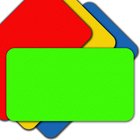Como remover marcas d'água do Foxit PDF

computer image by blaine stiger from Fotolia.com
Poucos programas, verdadeiramente, permitem a edição de arquivos PDF. No entanto, o Foxit PDF Editor é um programa que permite editar arquivos PDF. Dois exemplo do uso deste programa: suponha que você note um erro de digitação em um arquivo PDF protegido contra gravação ou, queira preencher um formulário PDF que não está projetado para ser preenchido. O Foxit PDF Editor permite abrir e editar qualquer arquivo PDF. Ele, também, permite que você remova elementos gráficos, tais como rótulos, títulos e marcas d'água.
Passo a passo
Step 1
Abra o Foxit PDF Editor em "Iniciar" e depois "Programas".
Step 2
Clique em "File", "Open" e ache o arquivo PDF que deseja editar.
Step 3
Clique na marca d'água para selecioná-la e aperte "Delete" para removê-la. Se, esta marca for um texto, você terá que arrastar o mouse sobre ela para destacar o texto, antes de apertar "Delete". Se, a marca d'água estiver integrada em um quadro maior que, contém elementos que você não deseja excluir, você precisará editá-la graficamente.
Step 4
Clique em "Object" e selecione "Edit Object" para abrir o editor de gráficos.
Step 5
Clique no sétimo botão à esquerda abaixo da barra de ferramentas para selecionar a borracha. Clique nela e arraste-a para apagar partes do gráfico, incluindo a marca.
Step 6
Clique em "File" e então "Save" para salvar as suas modificações.
Mais Artigos
Referências
Sobre o Autor
C. Taylor embarked on a professional writing career in 2009 and frequently writes about technology, science, business, finance, martial arts and the great outdoors. He writes for both online and offline publications, including the Journal of Asian Martial Arts, Samsung, Radio Shack, Motley Fool, Chron, Synonym and more. He received a Master of Science degree in wildlife biology from Clemson University and a Bachelor of Arts in biological sciences at College of Charleston. He also holds minors in statistics, physics and visual arts.
Créditos Fotográficos
computer image by blaine stiger from Fotolia.com